-
启动Fluent Meshing
-
选择Fault-tolerant Meshing流程,选择列表项Import CAD and Part Management -
打开几何模型Design4.fmd,点击按钮Load导入几何模型 -
点击按钮Create Meshing Objects创建网格对象
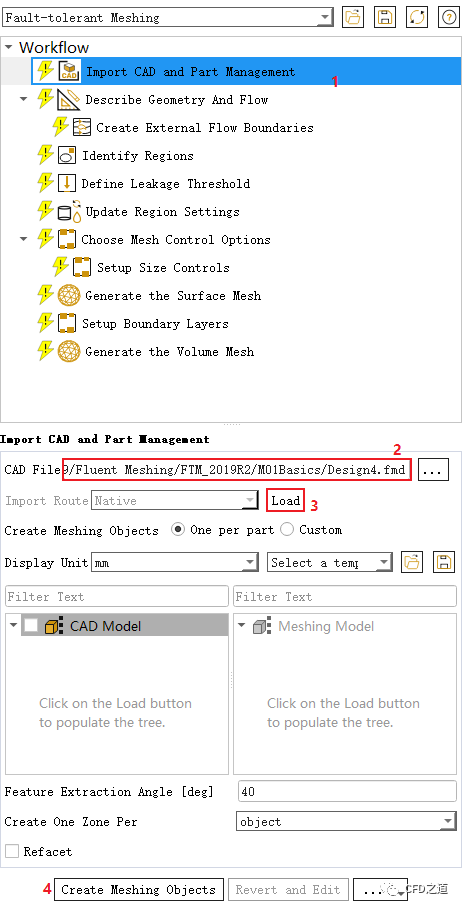
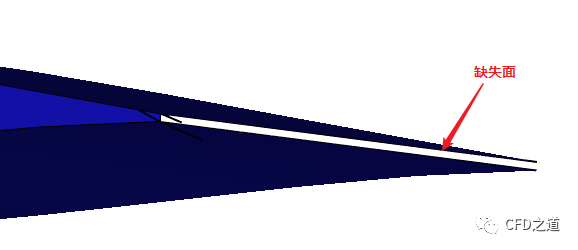
注:缺失面可以通过Wrap来处理。
-
选中列表项Describe Geometry And Flow -
选中选项External flow around object,其他选项如图所示
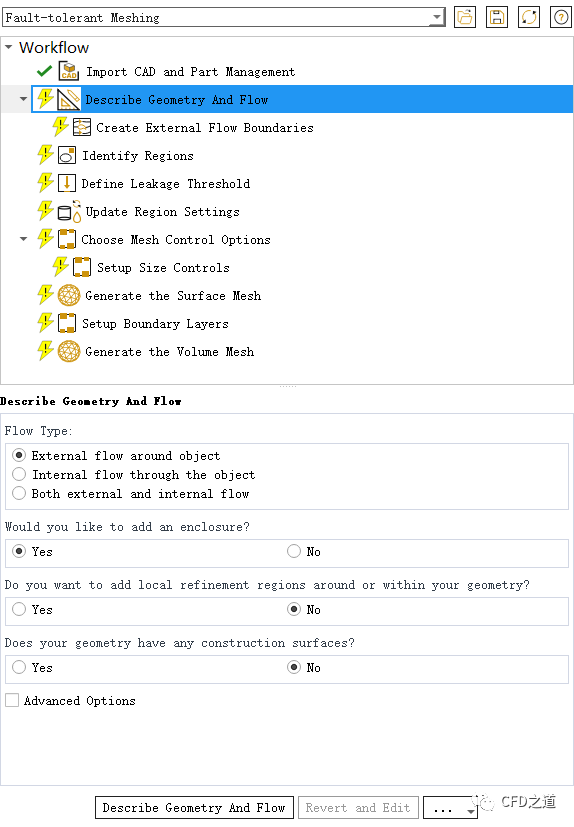
注:本案例是一个纯粹的外流场计算区域,因此选中External flow around object。
-
选中选项Create External Flow Boundaries -
选中选项Create a new external flow boundary -
选中列表项design4 -
指定外流场尺寸(0.5,2,1)→ (2,2,1) -
点击按钮Create External Flow Boundaries创建外流区域
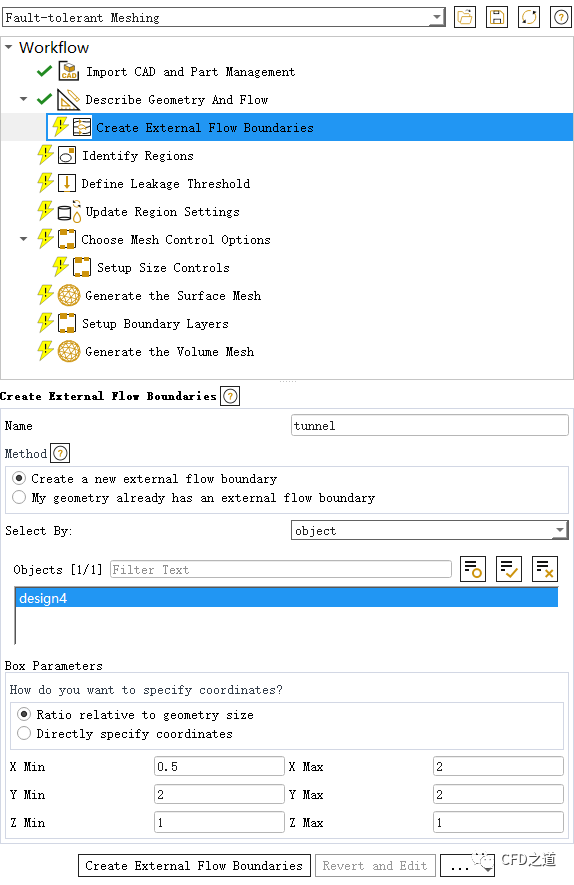
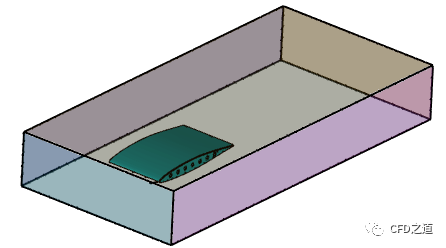
-
选中选项Identify Regions -
创建Region Type为fluid,选择部件tunnel,点击按钮Identify Regions创建流体域
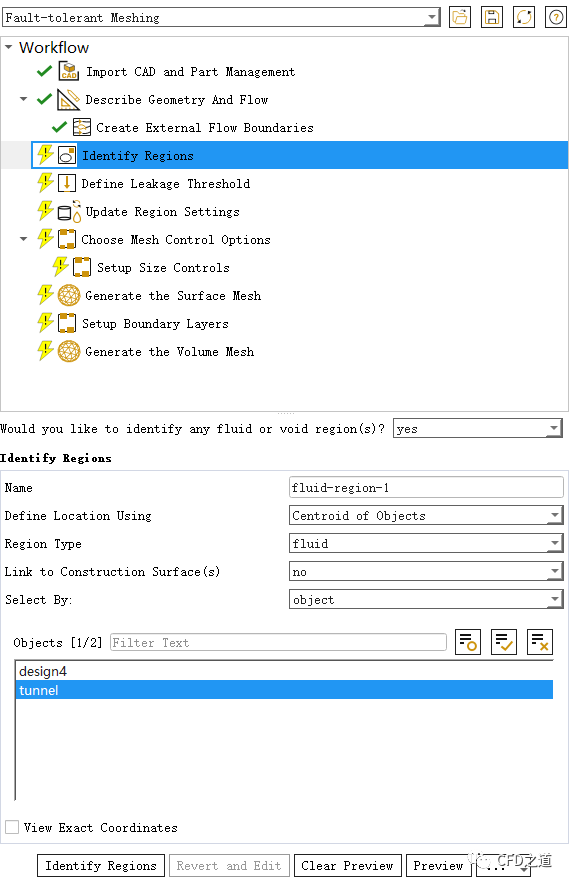
-
相同方法以对象design4创建void区域
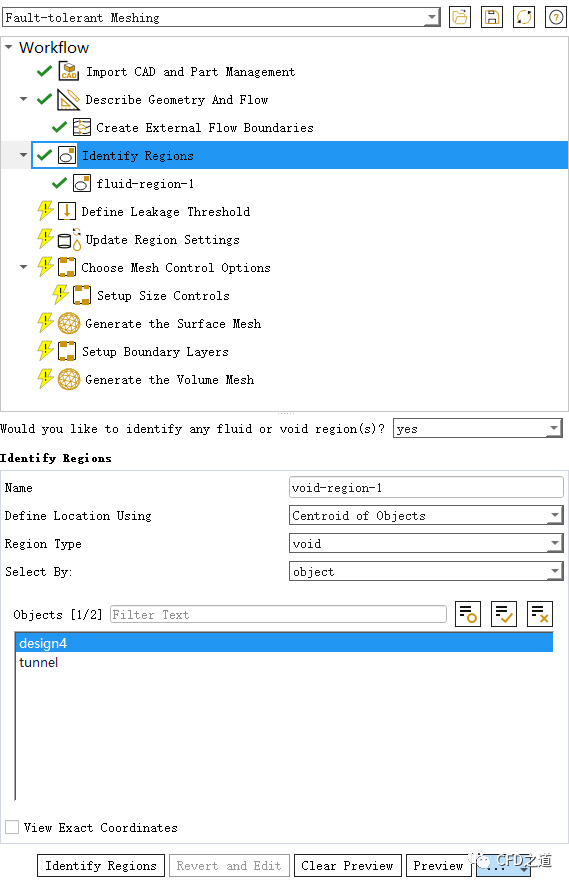
注:创建void区域的目的是为下一步leakage识别做准备。
-
选择节点Define Leakage Threshold,如下图所示,选中列表项voi-region-1 -
指定Maximum Leakage Size为36 -
点击按钮Define Leakage Threshold创建wrap
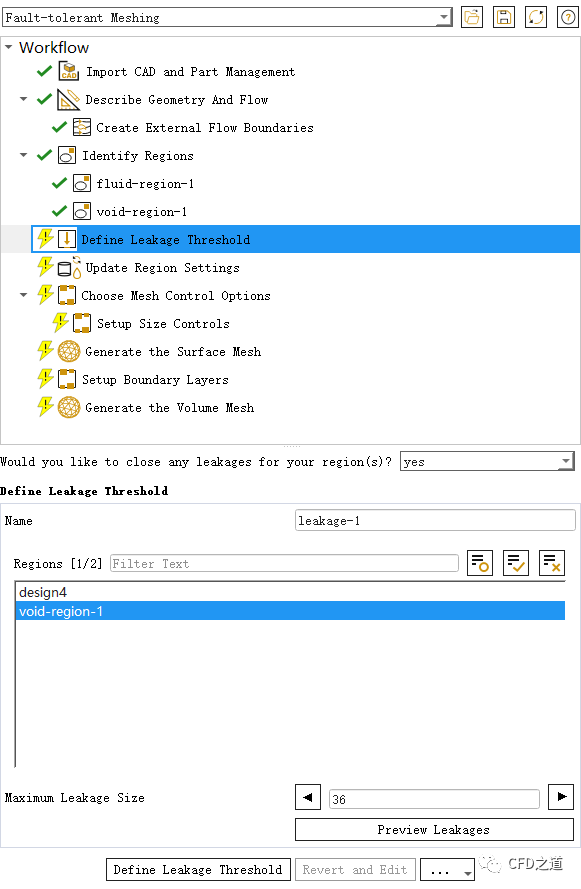
-
选择选项Update Region Settings,如下图所示,设置区域fluid-region-1的类型为fluid,其Extraction Method为wrap
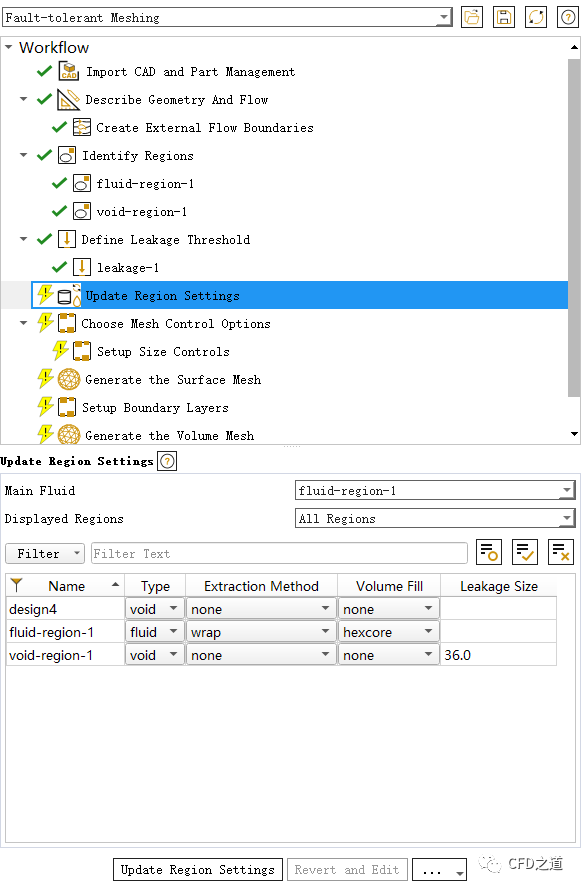
-
选择选项Choose Mesh Control Options,采用默认设置
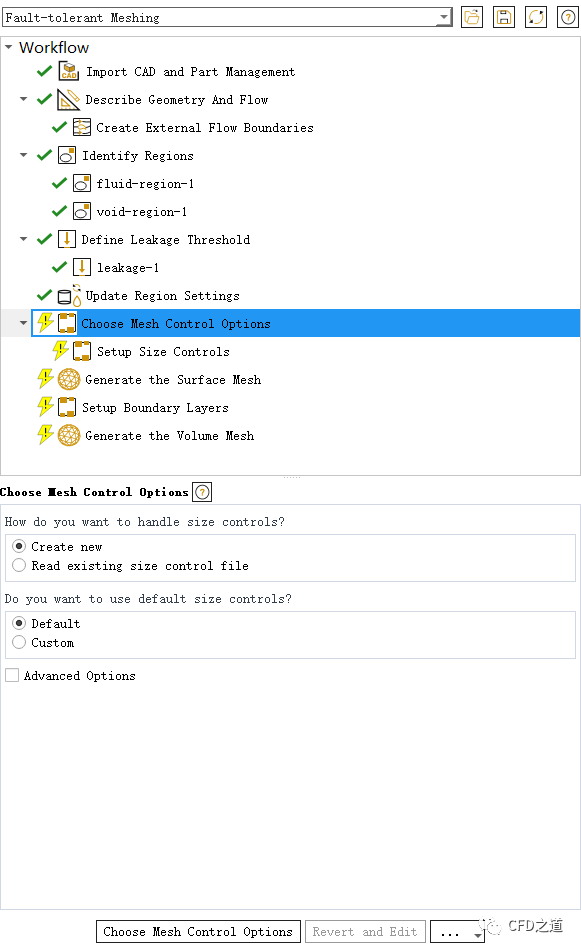
-
新添加的节点采用默认设置
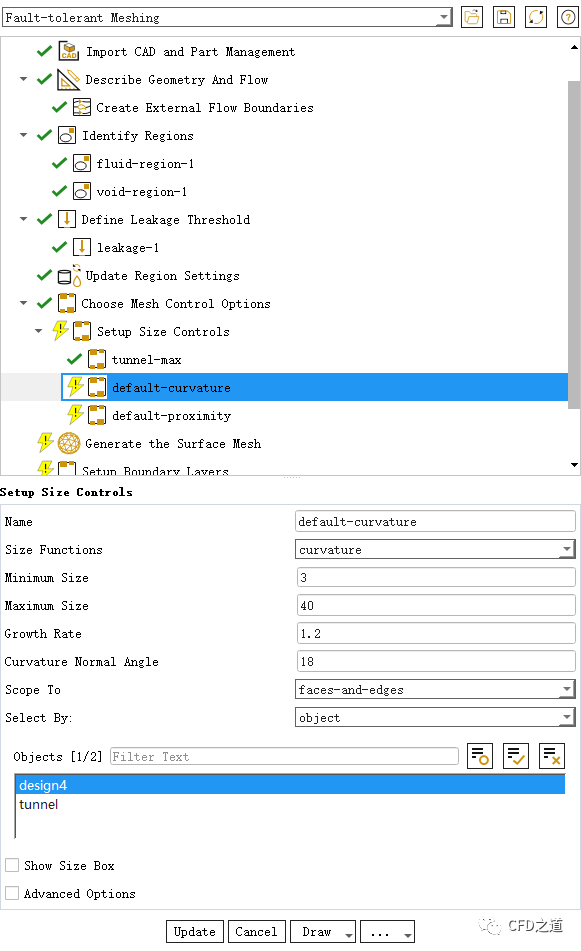
-
选择节点Generate the Surface Mesh -
设置Surface Mesh Target Skewness为0.8,点击按钮Generate the Surface Mesh生成面网格

-
选择选项Setup Boundary Layers,如下图所示指定参数
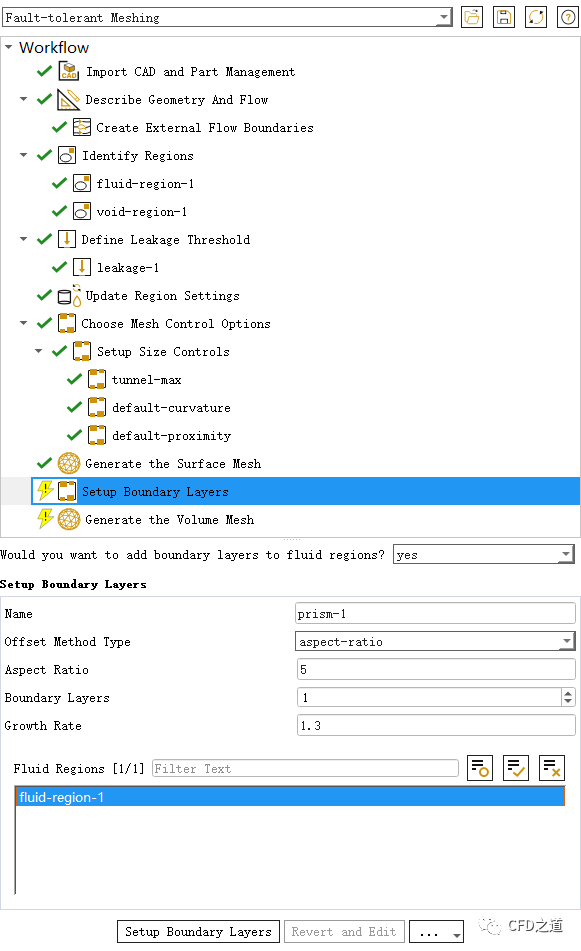
-
选择列表Generate the Volume Mesh,指定目标体网格质量,如下图所示
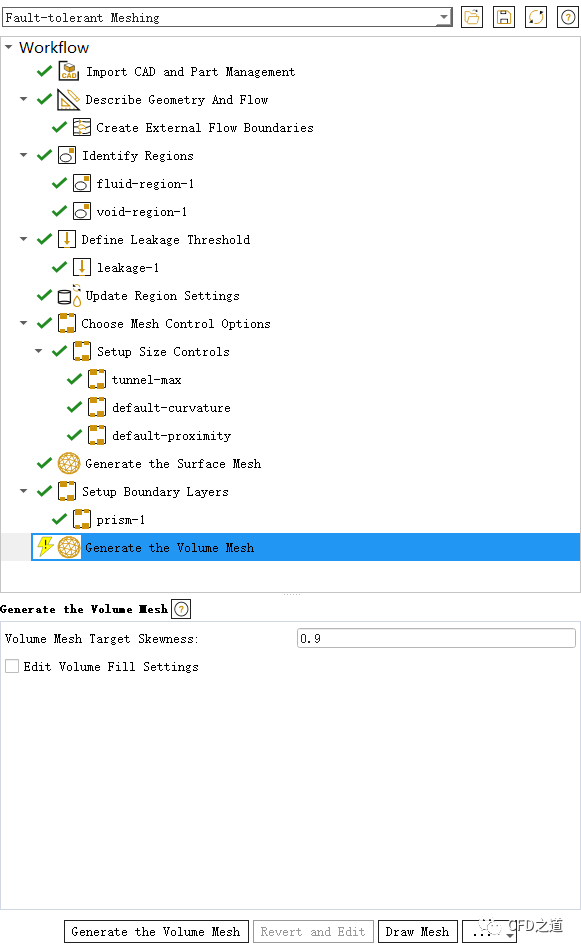
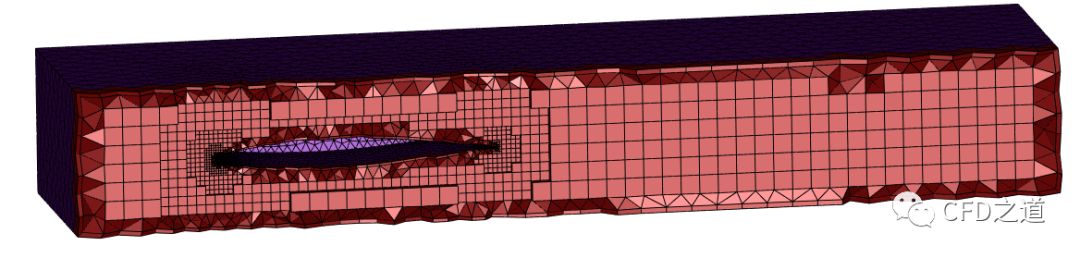
EX45链接:https://pan.baidu.com/s/1JlauU1qmGe7_xSXd2McHig
提取码:hija

本篇文章来源于微信公众号: CFD之道








评论前必须登录!
注册